こんにちは、深作浩一郎です。
MacではApple社が提供しているiCloud Driveが利用できて、
他のMacやiPhone・iPadなど、他の端末、デバイスとファイルが共有できるので便利ですよね。
しかし、iCloud Driveには5GBというストレージ容量の制限がありますので、
他の端末やデバイスと同期するべきデータを厳選しておき、
Macでしか使わないデータは同期されないようにしておくとiCloud Driveを有効に活用することができます。
今回は、MacでiCloud Driveに同期しているデータの容量を節約する・減らす方法・やり方を紹介します。
MacでiCloud Driveに同期しているデータの容量を節約する・減らす方法・やり方
まずは、システム環境設定を開き、「iCloud」をクリックします。
メニューの中の一番上にある項目、「iCloud Drive」の右に表示されている「オプション」をクリックしてください。
iCloud Driveで同期することのできるデータやアプリケーションが表示されますので、
同期させたくない、同期させる必要のないデータやフォルダ、アプリケーションの左側にある
チェックボックスをクリックしてチェックを外します。
同期が必要な、他の端末、デバイスで扱う可能性のあるデータやフォルダ、アプリケーションにだけ
チェックが入った状態になったら、「完了」をクリックして終了です。
これによって、iCloud Driveで同期する必要のないデータやフォルダ、アプリケーションが
同期されなくなり、iCloud Driveに保存されなくなりますので、
その分だけストレージ容量に空きができて、iCloud Driveの保存容量を節約できます。
要らないデータやフォルダ、アプリケーションのチェックボックスをクリックして
チェックを外していけばいいだけなので、非常に簡単ですよね。
iCloud Driveで無料で使える容量は5GBまでとなっていて、
それ以上の容量を使いたい場合は、有料プランを使う必要が出てきます。
iCloud Driveの有料プランは買い切り型ではなく、毎月費用が発生する継続課金型なので、
無料で使える5GB以上のファイル、フォルダをiCloud Driveに保存する場合、
iCloud Driveを使っている限り払い続けなければならず、非常に負担が大きくなりますよね。
ですが、今回紹介したMacでiCloud Driveに同期しているデータの容量を節約する・減らす方法・やり方で
しっかりと不要なファイルが同期されないようにせっていしておけば
iCloud Driveの保存容量を節約できるので、有料プランを使わなくて済む可能性が高くなりますよね。
ちょっとした設定の手間だけで毎月の数千円を節約することができますので、
ぜひ、今回紹介したMacでiCloud Driveに同期しているデータの容量を節約する・減らす方法・やり方を参考に、
iCloud Driveの保存容量を節約してみてください。
深作浩一郎


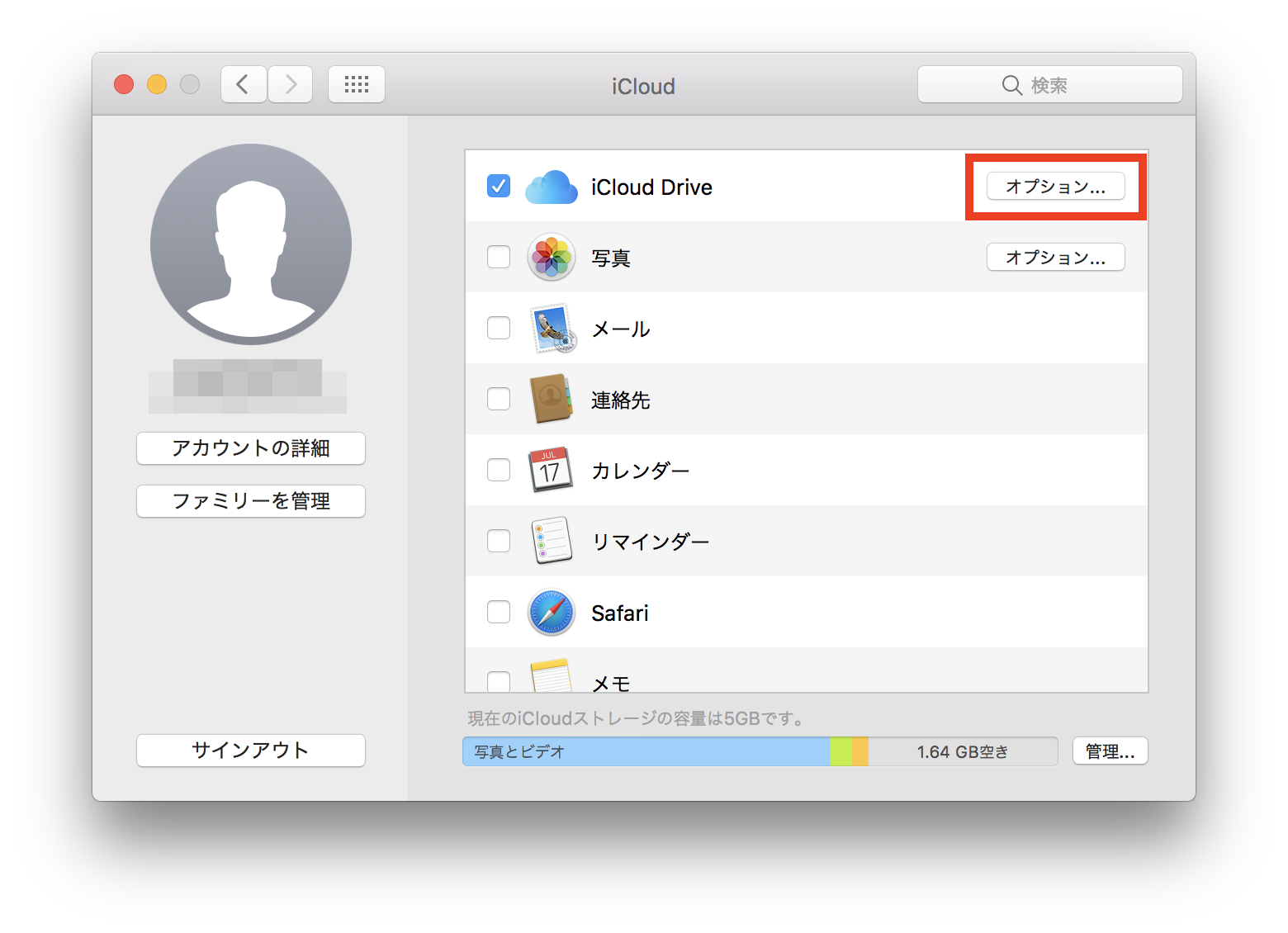
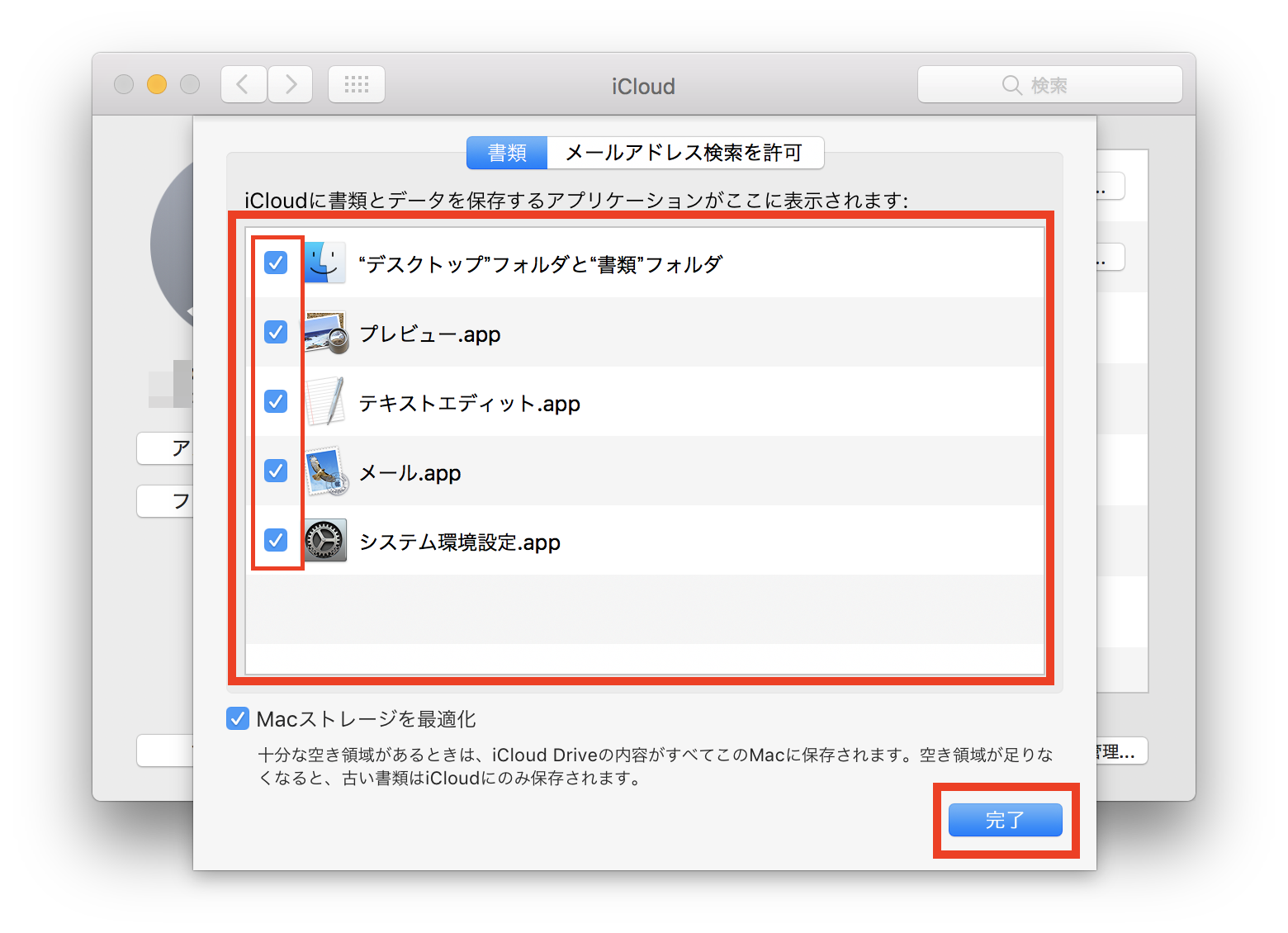
コメント